Crearea unui formular de acces
În forma de acces ca și o vitrină, este convenabil pentru a vizualiza și a deschide elementele dorite. Deoarece forma - este un obiect care permite utilizatorilor să adauge, editați și afișare a datelor stocate în datele aplicației clasice de acces, aspectul său joacă un rol important. În cazul în care baza de date Access aplicație clasică este folosită de mai mulți utilizatori, o formă bine conceput - acuratețea datelor cheie și eficiența de lucru cu ei.
Creați o formă pe un computer într-o bază de date de acces în mai multe moduri. În acest articol vom discuta despre cele mai comune.
Notă: Informațiile din acest articol nu se aplică bazelor de date Access Web sau aplicații Web Access.
În acest articol,
Crearea unui formular dintr-un tabel existent sau de interogare în Access
Pentru a crea un formular dintr-o interogare a bazei de date sau foaie de calcul în panoul de navigare, faceți clic pe tabelul sau interogarea care conține datele pentru forma, și apoi pe fila Creare, faceți clic pe formular.
Creați un formular gol în Access
Pentru a crea o formă fără controale și elemente pre-formatate, se procedează după cum urmează. În fila Creare, faceți clic pe formular gol. cerere de acces se va deschide un formular gol în pagina de ecranul aspect și afișează zona de câmp List.
În lista de câmpuri, faceți clic pe semnul plus (+) de lângă una sau mai multe tabele cu câmpuri pe care doriți să le includeți în formă.
Pentru a adăuga un câmp la formularul, faceți dublu clic sau trageți-l la forma. Pentru a adăuga mai multe câmpuri, faceți clic-le unul câte unul în timp ce țineți apăsată tasta CTRL. Apoi trageți câmpurile selectate pe formular.
Notă: Ordinea tabelelor din lista de câmpuri pot varia în funcție de partea selectată a formularului. Dacă nu puteți adăuga un câmp la formularul, selectați o altă parte a formei și încercați din nou.
Cu instrumentele din grupul Controale pe tab-ul, cu modelele de formulare le puteți adăuga la forma de logo-ul companiei, titlul, numărul de pagini, data și ora.
Dacă doriți să adăugați sub formă de alte tipuri de controale, faceți clic pe fila Proiectare și selectați elementele din grupul de control.
Crearea unui formular partajat în Access
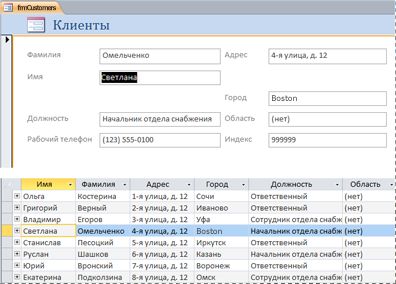
Pentru a crea o nouă formă de divizare folosind „Split, Form“ în panoul de navigare, faceți clic pe tabelul sau interogarea care conține datele, și apoi pe fila Creare, faceți clic pe Mai multe, apoi selectați forma formă divizată.
Creați un formular care afișează mai multe înregistrări în Access
Forma de mai multe elemente (de asemenea, numit o bandă) este convenabil dacă doriți să afișați mai multe înregistrări. În plus, este mai ușor de configurat decât masa. Acest formular poate fi creat folosind instrumentul „elemente multiple“.
În panoul de navigare, faceți clic pe datele din tabel sau o interogare pentru a fi afișate în formular.
În fila Creare, faceți clic pe Alte forme și selecta mai multe elemente.
Creați un formular care conține un subformular în Access
Crearea unui formular de navigare Acces
Formularul de navigare - un formular simplu care conține un element de navigare. Formele de navigare sunt un accesoriu util pentru orice bază de date, dar este deosebit de important pentru bazele de date care sunt publicate on-line, ca Access zona de navigare nu este afișată în browser.
Deschideți baza de date pe care doriți să adăugați formularul de navigare.
În fila Creare, în grupul Forme, faceți clic pe Navigare și selectați forma stilul dorit de navigare.
Pentru mai multe informații,
Formularele pot fi configurate cu doar câțiva parametri. Selectați dorit din selecția de mai jos.